Windows 7 Media Centerを使用してライブTVを録画している場合は、コマーシャルをスキップすることに興味があるでしょう。結局のところ、番組を録画する大きな理由は、コマーシャルを避けることですよね?今日、私たちはあなたがすぐにコマーシャルをスキップできるようにするためのかなりシンプルで無料の方法に焦点を当てています。
Windows 7では、.wtvファイル形式が、以前のバージョンのMedia Center for RecordedTVで使用されていたdvr-msファイル形式に置き換わりました。ただし、.wtvファイル形式は、商用のスキップアプリケーションではうまく機能しません。
プロセス
最初のステップは、記録された.wtvファイルを以前に使用されたdvr-msファイル形式に変換することです。この変換は、WtvWatcherによって自動的に行われます。 このプロセスでは、.dvr-msに正常に変換された後、元の.wtvファイルが削除されることに注意してください。 次に、 コマーシャルのスキップを処理するためのDTBアドインを備えたDVRMSToolBox。このプロセスでは、コマーシャルがファイルから「カット」または削除されることはありません。再生中にコマーシャルをスキップするだけです。
WtvWatcher
WTVWatcherをダウンロードしてインストールします(以下のリンク)。 WtvWatcherをインストールするには、Windowsインストーラー3.1と.NET Framework 3.5SP1が必要です。
パブリッシャーを確認できないという警告が表示された場合は、先に進んで[インストール]をクリックしてください。このアプリは完全にテストされており、マルウェアは含まれておらず、正常に実行されています。
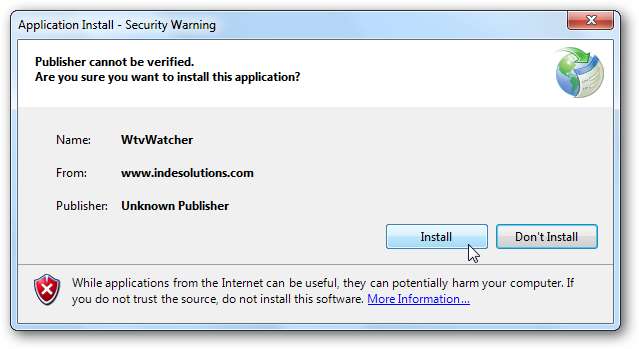
インストール後、WtvWatcherが画面の右下隅にポップアップ表示されます。
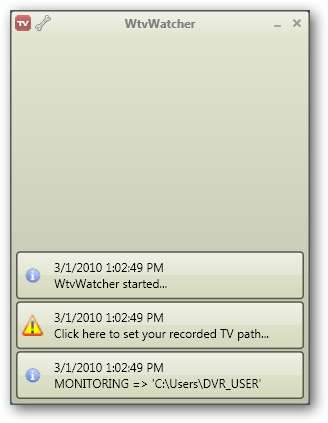
RecordedTVディレクトリへのパスを設定する必要があります。 「録画したテレビパスを設定するには、ここをクリックしてください…」のボタンをクリックしてください。
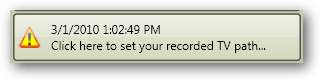
WtvWatcher設定ウィンドウが開きます…
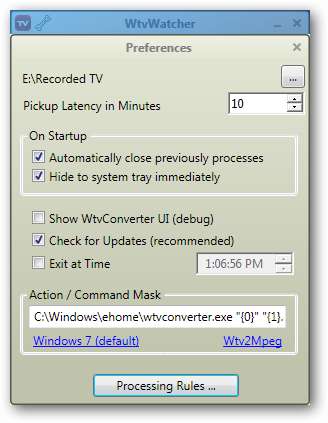
…そして、録画済みTVフォルダを参照するように求められます。セットアップ時にデフォルトの場所を変更しなかった場合は、次の場所にあります。 C:\ Users \ Public \ Recorded TV 。終了したら「OK」をクリックします。
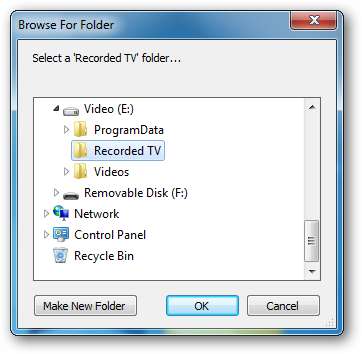
「X」をクリックして、「設定」画面を閉じます。
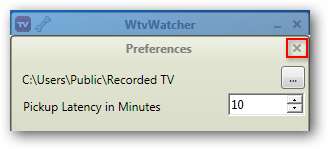
これで、WtvWatcherが既存のWTVファイルの変換を開始するのがわかります。

このプロセスは、ファイルごとに数分しかかかりません。 注:WtvWatcherが変換プロセス中にエラーを検出した場合、元のWTVファイルは削除されません。

起動時にWtvWatcherを実行することをお勧めします。これにより、WtvWatcherは変換する新しい.wtvファイルを常にスキャンしすぎます。アプリケーションには起動時に実行する設定がないため、デスクトップからWindowsのスタートメニューの[起動]ディレクトリにWTVアイコンをコピーする必要があります。これを行うには、[スタート]> [すべてのプログラム]をクリックし、[スタートアップ]を右クリックして、[すべてのユーザーを開く]をクリックします。
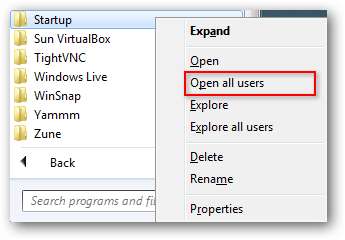
WtvWatcherデスクトップショートカットをドラッグアンドドロップ、またはカットアンドペーストして、 起動 フォルダ。
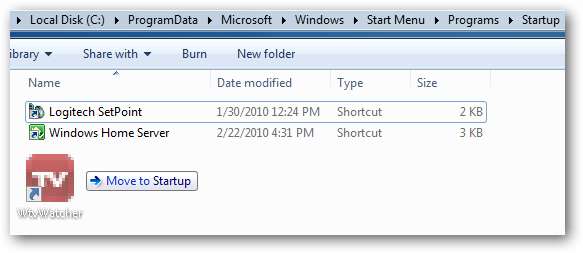
DVRMSToolBoxおよびDTBAddIn
次に、ダウンロードしてインストールする必要があります DVRMSToolBoxおよびDTBAddIn。これらの2つのソフトウェアは、実際のコマーシャルスキップを実行します。 DVRMSToolBox zipファイルをダウンロードした後、それを解凍し、setup.exeファイルをダブルクリックします。 「次へ」をクリックしてインストールを開始します。
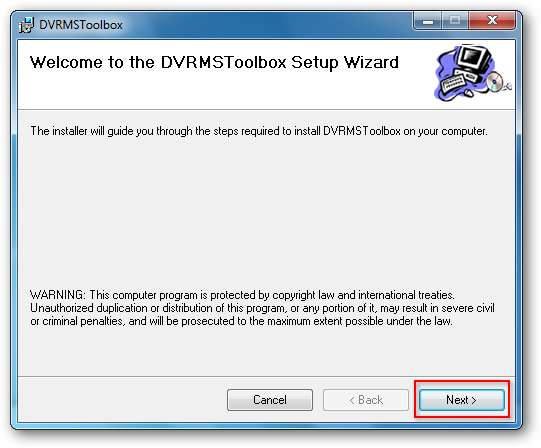
DVRMSToolBoxが管理者アカウントでのみ使用される場合を除き、[ファイルのアクセス許可を変更する]チェックボックスをオンにします。 「次へ」をクリックします。

あなたがに着いたとき ウィンドウ、チェックを外します 。そのアプリケーションは使用しません。
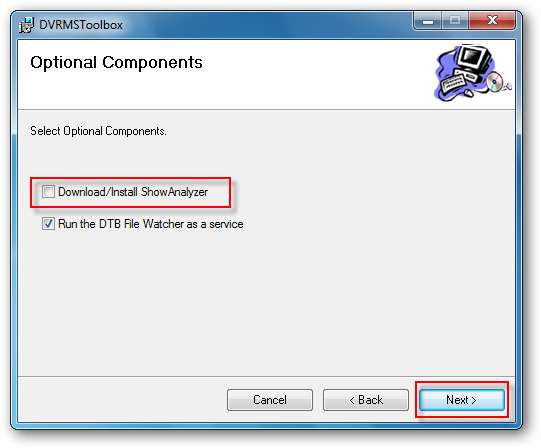
インストールが完了したら、「閉じる」をクリックします。
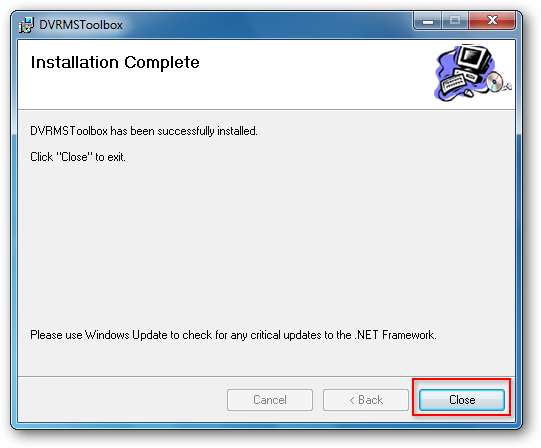
次に、DTBAddinをインストールする必要があります。ダウンロードフォルダを解凍し、システムに適した.msiファイルを実行します。 32ビットと64ビットのバージョンがあります。
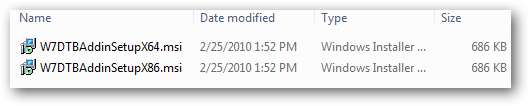
ファイルをダブルクリックして、デフォルトのオプションを選択するだけです。インストールが完了したら、「完了」をクリックします。次に、コンピュータを再起動するように求められます。

コンピュータが再起動したら、開きます DVRMSToolBox [スタート]> [すべてのプログラム]、[DVRMSToolBox]に移動し、[DVRMStoMPEGSettings]をクリックして設定します。
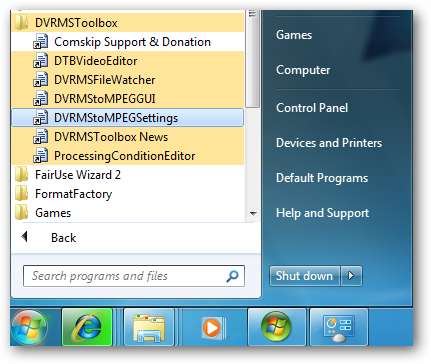
に MCアドイン タブ、それを確認してください チェックされます。デフォルトであるはずです。

[コマーシャルスキップ]タブで、 オプションが選択されています。 「保存」をクリックします。

ファイル変換と商用インデックス作成プロセスが完了する前に録画したテレビを視聴しようとすると、MediaCenterに次のメッセージがポップアップ表示されます。 [はい]をクリックすると、WtvWatcherがすでにコマーシャルをdvr-msに変換している場合、コマーシャルのインデックス作成が開始されます。

これで、長いコマーシャルの休憩を待たずに、録画したテレビをキックバックして視聴する準備が整いました。

結論
DVRMSToolBoxは、多数の機能とユーティリティを備えた強力で複雑なアプリケーションです。コマーシャルをスキップするようにWindowsMediaCenterをセットアップするためのすばやく簡単な方法を紹介しました。この設定は、事実上すべての商用スキップ設定と同様に、完全ではありません。スキップされないコマーシャルを見つけることがあります。
Windows 7 PCをテレビ用に構成するのに助けが必要ですか?上の以前のチュートリアルをチェックしてください Windows MediaCenterでライブTVをセットアップする 。
リンク







